下载#%#$#%@%@%$#%$#%#%#$%@_81c++3b080dad537de7e10e0987a4bf52e community server:访问mysql官网(dev.mysql.com/downloads/mysql/),选择适合你操作系统的版本,windows用户推荐下载mysql installer for windows的离线版(mysql-installer-community)或在线版(mysql-installer-web-community);2. 安装mysql:运行安装包,同意协议后选择“developer default”安装类型,系统将自动安装mysql server、mysql workbench等开发组件,若需自定义可选“custom”模式;安装过程中会提示安装缺失的依赖(如visual c++ redistributable),按提示完成即可;3. 配置mysql server:在配置向导中选择“development machine”作为服务器类型,使用默认端口3306,设置root用户密码并牢记;若客户端兼容性存在问题,建议选择“legacy authentication method”以兼容旧版认证方式;勾选将mysql配置为windows服务并开机自启,点击“execute”完成配置;4. 启动mysql server:安装完成后服务会自动启动,可在windows服务中查看mysql服务状态,或通过命令行输入“net start mysql80”启动服务(服务名可能因版本而异);5. 连接mysql server:打开mysql workbench,创建新连接,输入主机地址127.0.0.1、端口3306、用户名root及设置的密码,点击“test connection”测试连接,成功后即可使用;6. 配置环境变量(可选):将mysql的bin目录(如c:\program files\mysql\mysql server 8.0\bin)添加到系统path环境变量,以便在命令行直接使用mysql命令;7. 若安装时出现“无法连接到服务器”:首先检查mysql服务是否已启动,使用“netstat -ano | findstr "3306"”检查3306端口是否被占用,确认防火墙未阻止mysql,核对用户名和密码正确性,并确保客户端支持所选认证方式;8. 修改root密码:可通过mysql workbench进入“users and privileges”界面修改root密码并应用更改,或使用命令行执行“alter user 'root'@'localhost' identified by '新密码'; flush privileges;”;9. 若workbench提示“authentication plugin 'caching_sha2_password' cannot be loaded”:说明客户端不支持新认证方式,解决方案为升级mysql workbench至最新版本,或执行“alter user 'root'@'localhost' identified with mysql_native_password by '你的密码'; flush privileges;”更改认证方式后重启mysql服务;10. 卸载mysql:通过控制面板卸载mysql相关程序,删除安装目录(如c:\program files\mysql)和数据目录(如c:\programdata\mysql),可选清理注册表项(建议谨慎操作),最后重启电脑;11. 备份与恢复数据库:使用“mysqldump -u 用户名 -p 数据库名 > 备份文件.sql”命令导出数据库,使用“mysql -u 用户名 -p 数据库名 linux系统下为/etc/my.cnf或/etc/mysql/my.cnf,修改配置后需重启mysql服务生效。

本地安装MySQL数据库服务器,简单来说,就是把MySQL装到你自己的电脑上,方便你开发、测试或者学习。配置教程详解,就是手把手教你怎么把MySQL弄好,能正常用起来。
下载MySQL Community Server:
安装MySQL:
配置MySQL Server:
启动MySQL Server:
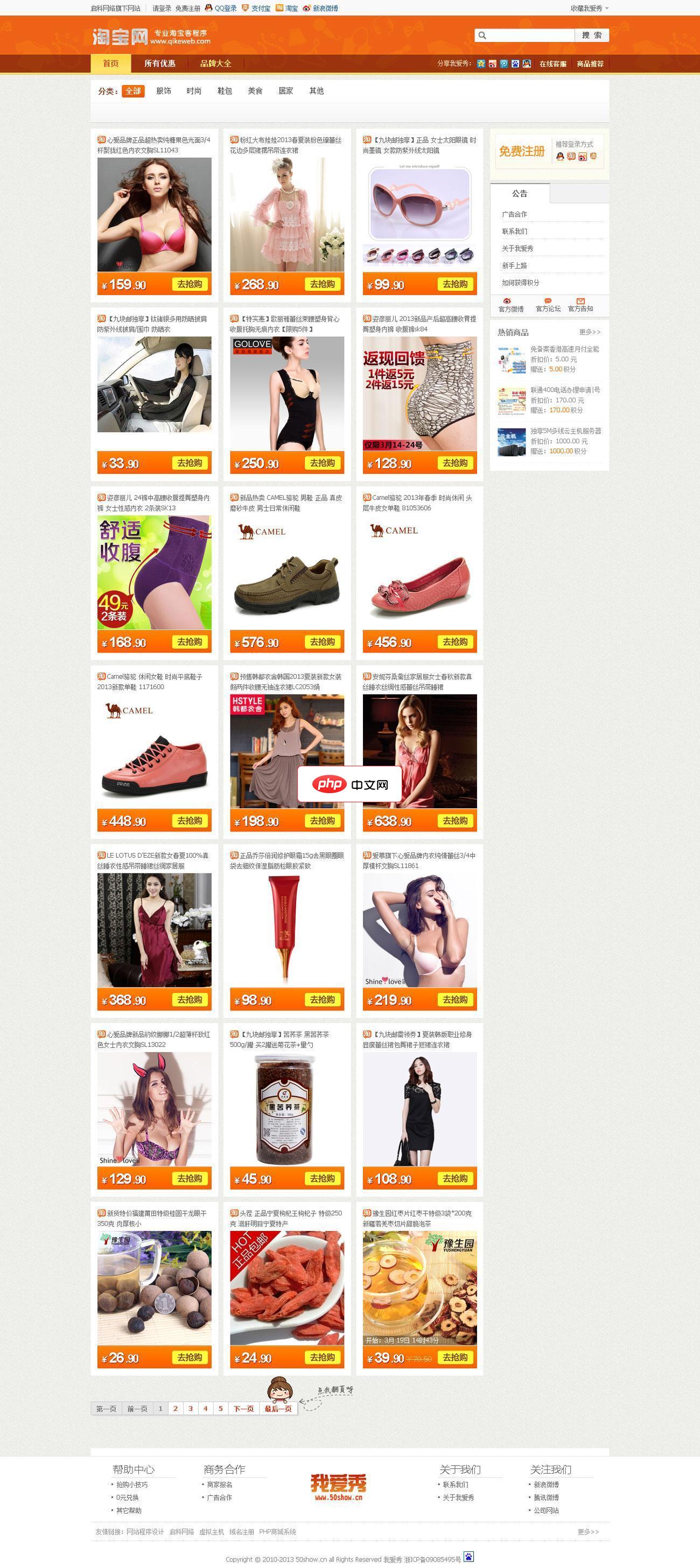
1、请上传下载到的淘宝客系统安装包并上传到空间根目录中进行解压,解压后将网站文件移动到根目录的位置,然后访问 /install 进行安装。您也可以在本地解压,并以二进制方式将程序上传至您的网站空间。 2、同意启科网络电子商务系统安装协议进入下一步。 3、如果系统检测环境通过,则会提示输入您的数据库服务器地址(一般为本机,即127.0.0.1或者localhost)、数据库账号、数据库密码、数据库名
 0
0

net start mysql80
连接MySQL Server:
配置环境变量(可选):
C:\Program Files\MySQL\MySQL Server 8.0\bin
mysql
netstat -ano | findstr "3306"
ALTER USER 'root'@'localhost' IDENTIFIED BY '新密码'; FLUSH PRIVILEGES;
ALTER USER 'root'@'localhost' IDENTIFIED WITH mysql_native_password BY '你的密码'; FLUSH PRIVILEGES;
然后重启MySQL Server。
C:\Program Files\MySQL
C:\ProgramData\MySQL
mysqldump
mysqldump -u 用户名 -p 数据库名 > 备份文件.sql
它会把数据库的数据和结构导出到一个SQL文件里。
mysql
mysql -u 用户名 -p 数据库名 < 备份文件.sql
它会把SQL文件里的数据和结构导入到数据库里。
my.ini
my.cnf
/etc/my.cnf
/etc/mysql/my.cnf
以上就是本地安装mysql数据库服务器详细步骤 本地mysql数据库服务器配置教程详解的详细内容,更多请关注php中文网其它相关文章!

每个人都需要一台速度更快、更稳定的 PC。随着时间的推移,垃圾文件、旧注册表数据和不必要的后台进程会占用资源并降低性能。幸运的是,许多工具可以让 Windows 保持平稳运行。

Copyright 2014-2025 https://www.php.cn/ All Rights Reserved | php.cn | 湘ICP备2023035733号